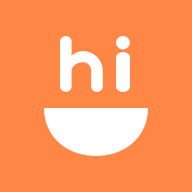如何有效解除百度屏蔽的信息限制
怎么解除百度屏蔽的信息

在日常生活和工作中,我们可能会遇到百度屏蔽某些信息的情况,这可能源于误操作、系统设置或其他原因。屏蔽信息可能会给我们的使用带来不便,因此了解如何解除百度屏蔽的信息变得尤为重要。本文将详细介绍在不同情境下,如何解除百度屏蔽的信息,以帮助目标用户更全面地了解这一过程。

一、解除百度App中屏蔽的消息

百度App作为我们日常获取信息的重要工具,屏蔽消息可能会让我们错过一些重要的信息更新。以下是解除百度App中屏蔽消息的步骤:
1. 打开百度App:确保手机上已安装百度App,并更新到最新版本。打开App后,点击底部的“我的”进入个人中心。
2. 进入消息设置:在“我的”界面中,点击上方的“设置”按钮。在设置页面中,选择“消息设置”选项。
3. 查找已屏蔽消息:在消息设置页面中,选择“已屏蔽消息”选项。此时,你会看到一个已屏蔽消息的列表。
4. 选择并取消屏蔽:在已屏蔽消息列表中,找到你想要取消屏蔽的消息。点击进入该消息的屏蔽设置页面,找到通知开关,将其打开即可取消屏蔽。
二、解除百度个人主页中屏蔽的服务通知
在百度个人主页中,我们也可能不小心屏蔽了某些服务通知。以下是解除屏蔽服务通知的步骤:
1. 进入百度个人主页:打开百度网站,登录你的账号,进入个人主页。
2. 点击设置图标:在个人主页的右上角,找到一个设置图标(通常是一个齿轮或三条横线的形状),点击它。
3. 进入消息设置:在弹出的页面中,选择“设置”选项。在设置页面中,找到并点击“消息设置”。
4. 查找已屏蔽消息:在消息设置页面中,选择“已屏蔽消息”选项。
5. 取消屏蔽:在已屏蔽消息页面中,找到你想要取消屏蔽的服务通知。点击进入该通知的设置页面,找到并开启“服务通知”开关,即可取消屏蔽。
三、解除百度拒收消息的设置
有时,我们可能不小心将某个账号的消息设置为拒收。以下是解除百度拒收消息设置的步骤:
1. 打开手机百度:在手机上打开百度App,并确保已登录你的账号。
2. 进入消息界面:在百度App的底部导航栏中,点击“消息”选项。
3. 选择历史通知:在消息界面中,点击右上角的三个圆点图标,选择下拉菜单中的“历史通知”。
4. 查找并解除拒收:在历史通知页面中,找到你想要解除拒收的账号或消息。点击该消息后面的圆点,选择“解除拒收该账号通知”。
5. 确认解除:在弹出的提示框中,点击“确定”按钮,即可解除对该账号消息的拒收设置。
四、解除百度通知/私信中的屏蔽
百度通知/私信是我们接收信息的重要渠道,但有时候可能会不小心屏蔽了某些通知。以下是解除百度通知/私信中屏蔽的步骤:
1. 打开百度App:在手机上打开百度App,并确保已登录你的账号。
2. 进入通知/私信界面:在百度App的底部导航栏中,点击“我的”,然后选择“通知/私信”选项。
3. 进入设置页面:在通知/私信界面中,点击右上角的“设置”图标。
4. 查找已拒收通知:在设置页面中,选择“已拒收通知”选项。
5. 选择并解除屏蔽:在已拒收通知列表中,找到你想要解除屏蔽的通知。点击进入该通知的设置页面,点击右侧的“接收通知”按钮,即可解除屏蔽。
6. 确认解除:在弹出的窗口中点击“确定”,完成解除屏蔽的操作。
五、注意事项与常见问题
1. 版本差异:不同版本的百度App在界面和操作步骤上可能有所差异。本文所描述的步骤适用于大多数主流版本的百度App,但具体操作时可能需要根据你手机上的百度App版本进行适当调整。
2. 账号权限:解除屏蔽的操作需要你的百度账号具有相应的权限。如果你的账号被限制或存在其他问题,可能无法进行上述操作。此时,建议联系百度客服进行解决。
3. 网络问题:在进行解除屏蔽的操作时,确保你的手机网络连接正常。如果网络不稳定或断开连接,可能会导致操作失败或无法保存设置。
4. 屏蔽原因:在解除屏蔽之前,最好先了解为什么会被屏蔽。如果是因为某些违规行为或不当言论导致的屏蔽,建议在解除屏蔽后注意言行举止,避免再次被屏蔽。
5. 无法找到选项:如果你在操作过程中无法找到某个选项或按钮,可能是因为你的手机屏幕大小、分辨率或百度App的更新导致界面布局发生变化。
- 上一篇: 台式机如何安装无线网卡?
- 下一篇: 怎样手工制作一个机械手?
新锐游戏抢先玩
游戏攻略帮助你
更多+-
04/27
-
04/27
-
04/27
-
04/27
-
04/27